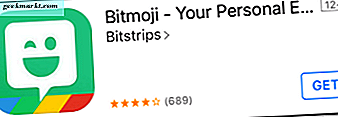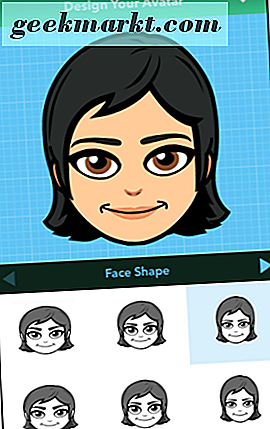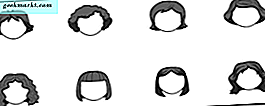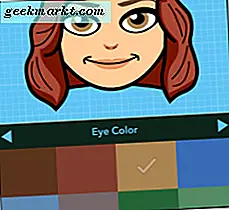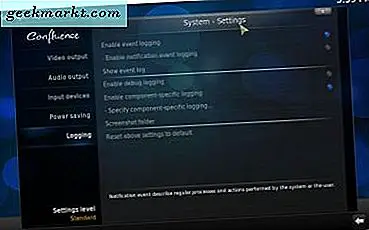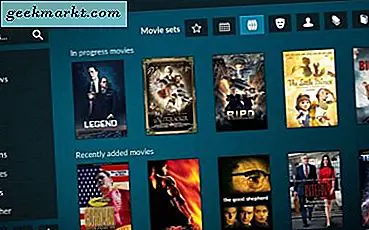Van trofeeën tot vriendemoji's, Snapchat heeft steeds meer manieren bedacht om hun app te gamificeren. Het is geen wonder dat gebruikers de nieuwe ghost-pictogrammen vermoedden die in de update van januari 2016 opdoken. Sinds deze domme kleine wezens verschenen, hebben gebruikers geprobeerd om erachter te komen wat ze betekenen en hoe ze allemaal te verzamelen. Helaas is het niet zo eenvoudig.
Waarom spoken?
Het beroemde logo van Snapchat toont een geest met de naam "Ghostface Chillah." Deze mascotte is bedoeld om de vluchtige en "spookachtige" aard van snaps weer te geven. Het is geen grote verrassing dat de app spoken zou kiezen als het formaat voor hun volgende reeks pictogrammen.

Wat zijn de New Ghost-pictogrammen?
Deze pictogrammen verschijnen naast de naam van uw vrienden onder Mijn vrienden . Je kunt ze ook zien naast de namen van mensen die je als vriend hebben toegevoegd onder Mij toegevoegd . Er zijn verschillende ghost-pictogrammen. Sommigen hebben een hart voor ogen, sommigen zijn duizelig, sommigen zijn boos en sommigen zijn ronduit gek.

Hoe kan ik ze veranderen?
Allereerst hebt u geen controle over de pictogrammen die naast de naam van anderen verschijnen. Die kracht ligt bij hen. Ten tweede kun je de jouwe ook niet echt veranderen, althans niet voor een ander type geest. De enige manier om uw Ghost-pictogram te vervangen, is door een Bitmoji voor uw account te maken.
Er zijn enkele wilde internet theorieën dat deze ghost icons iets betekenen en op zichzelf kunnen veranderen, afhankelijk van je Snapchat-gedrag. Maar er is geen duidelijk bewijs hiervoor. De pictogrammen lijken volkomen willekeurig te zijn - althans voorlopig.
Hoe stel ik een Bitmoji-pictogram in?
Om een Bitmoji te maken, moet je de bijbehorende app downloaden. Gelukkig is het gratis en gemakkelijk te gebruiken. Toegang rechtstreeks vanaf Snapchat. Volg deze aanwijzingen van de Snapchat-camera.
- Tik op de geest in de linkerbovenhoek.
- Tik op Create Bitmoji in de linkerbovenhoek.

- Tik nogmaals op Create Bitmoji . Hiermee gaat u naar waar u de app kunt downloaden.
- Volg de aanwijzingen voor het downloaden en installeren van een app op je telefoon. m
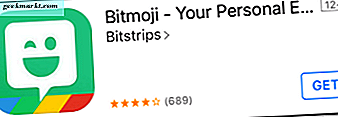
- Open de nieuwe app.
- Tik op Aanmelden met Snapchat .
- Tik op Openen .
- Tik op Create Bitmoji .
Nu heb je je Snapchat- en Bitmoji-apps gekoppeld. Het is tijd om uw Bitmoji te maken. Op elk moment in het maken van Bitmoji kunt u op het vinkje in de rechterbovenhoek tikken om te voltooien.
- Kies het geslacht.
- Kies de stijl: Bitmoji of Bitstrips.
- Kies gezichtsvorm. Tik op de onderstaande gezichten om ze in het bovenstaande venster te bekijken.
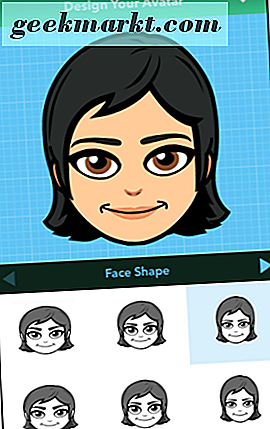
- Tik op de pijl-naar rechts voor de volgende optie. Doe dit om bij alle toekomstige opties te komen.
- Kies huidtint.
- Kies haarkleur.
- Kies de kapsel.
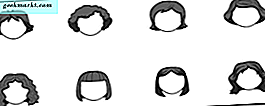
- Kies een wenkbrauwvorm.
- Kies wenkbrauwkleur. Standaard passen de wenkbrauwen bij de haarkleur.
- Kies oogkleur.
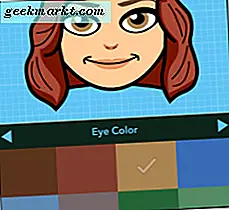
- Kies de vorm van de neus.
- Kies mondvorm.
- Kies oogdetails. Deze voegen lijnen onder de ogen toe om wangen en onder oogzakken te tonen. Tik op de onderstaande opties om te zien hoe ze eruit zullen zien. Sommigen van hen zijn mogelijk niet volledig zichtbaar, afhankelijk van het kapsel dat je hebt gekozen.
- Kies wangdetails. Deze voegen definitie toe aan de wangen en mond (zoals kuiltjes).
- Kies gezichtslijnen. Deze voegen definitie toe aan verschillende delen van het gezicht. Deze kunnen u ook helpen bij het maken van uitdrukkingen.

- Kies bloos kleur. Nu is het tijd om wat make-up (of een natuurlijke kleur) toe te voegen.
- Kies oogschaduwkleur.
- Kies de kleur van de lippenstift.
- Kies een bril.

- Kies hoofdslijtage.
- Gefeliciteerd! Je gezicht is compleet. Nu is het tijd om het lichaam te bouwen. Kies een lichaamstype en volg alle geslachtsspecifieke aanwijzingen.
Nu is het tijd om het figuur te redden en een outfit te kiezen. Tik op Save & Pick Outfit .
- Tik op een outfit die bij je stijl past. Zorg ervoor dat u naar beneden scrolt voor meer opties.
- Nu kun je de stijl van je personage zien. scrol naar links en rechts met je vinger om outfits te veranderen. U kunt ook op de pijl in de linkerbovenhoek tikken om terug te gaan.
- Als je tevreden bent met je outfit, tik je op het vinkje in de rechterbovenhoek.
Je Bitmoji is voltooid. Het is tijd om verbinding te maken met Snapchat. Zelfs als u bent ingelogd met Snapchat, gebeurt dit niet automatisch. Tik op Akkoord en verbinden . Je krijgt de kans om aanvullende wijzigingen aan te brengen. Als je tevreden bent met je personage, tik je op de knop Terug in de linkerbovenhoek om terug te keren naar de Snapchat-instellingen. Tik er nog een keer op om naar je camera te gaan. Je zult merken dat de geest in de linkerbovenhoek nu jouw mooie nieuwe Bitmoji-gezicht is.
Maar hoe zit het met de spoken?
Zoals we eerder al zeiden, is dit de enige manier om het pictogram dat naast uw naam verschijnt te wijzigen. Maar blijf op de hoogte. Snapchat maakt altijd spannende nieuwe veranderingen.